Tutoriel : supprimer un HSM de paiement mis en service
Avant de supprimer un HSM de paiement en service, il doit d’abord être désactivé.
Dans ce tutoriel, vous apprenez à effectuer les opérations suivantes :
- Supprimer un HSM de paiement mis en service
- Vérifier que le HSM de paiement a été supprimé
Supprimer un HSM de paiement du gestionnaire payShield
Accédez au gestionnaire payShield, en suivant les étapes décrites dans Accéder au gestionnaire payShield. À partir de là, sélectionnez « Supprimer l’appareil ».
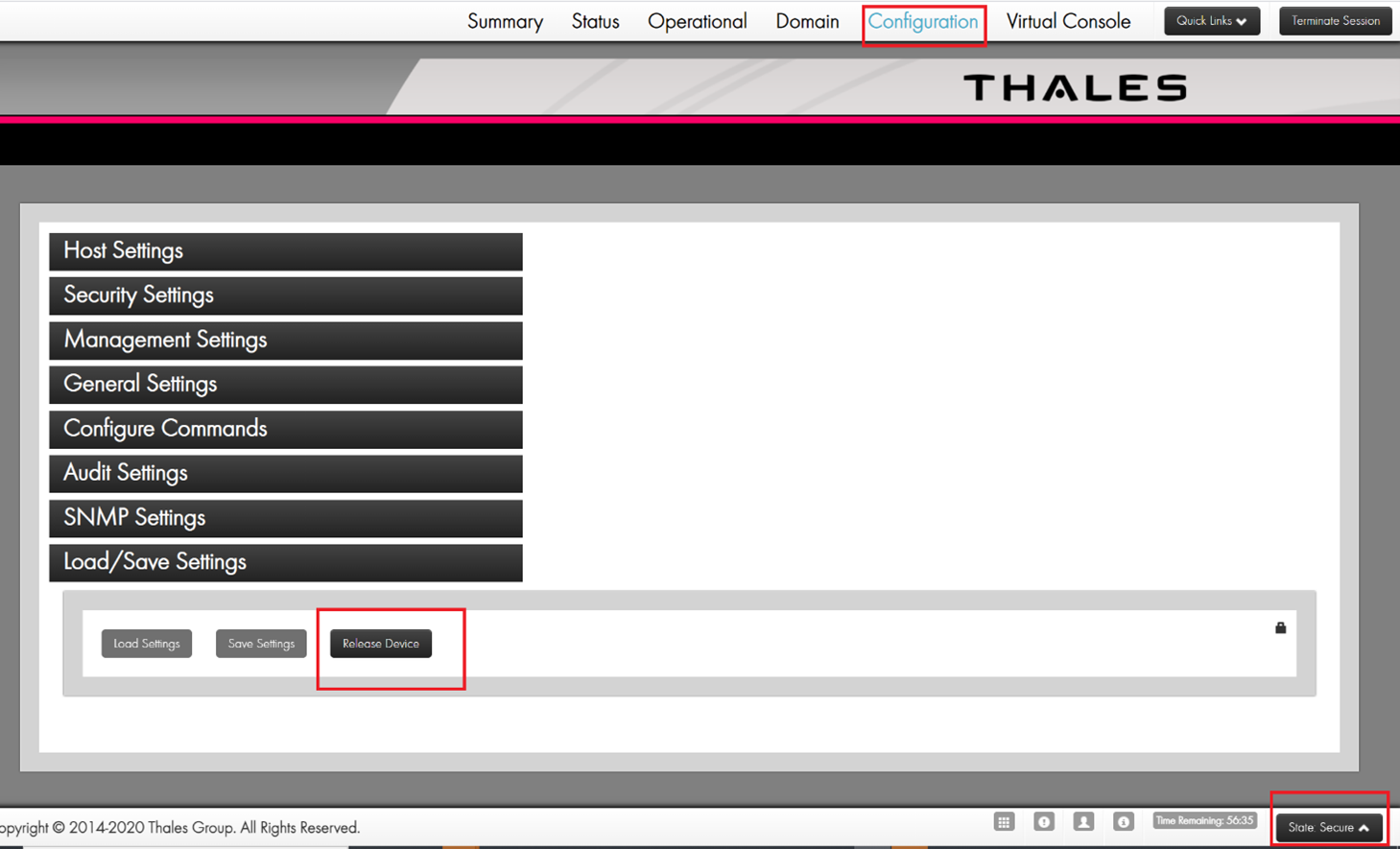
Important
Le HSM de paiement doit être dans un état Sécurisé avant que le bouton RELEASE soit activé. Pour ce faire, connectez-vous avec les touches de gauche et de droite, puis remplacez l’état par Sécurisé.
Supprimer le HSM de paiement
Une fois le HSM de paiement désactivé, vous pouvez le supprimer à l’aide d’Azure CLI ou d’Azure PowerShell.
Pour supprimer votre HSM de paiement, utilisez la commande az dedicated-hsm delete. L’exemple suivant supprime le HSM de paiement myPaymentHSM du groupe de ressources myResourceGroup :
az dedicated-hsm delete --name "myPaymentHSM" -g "myResourceGroup"
Vous pouvez vérifier, ultérieurement que le HSM de paiement a été supprimé avec la commande Azure CLI az dedicated-hsm show.
az dedicated-hsm show --resource-group "myResourceGroup" --name "myPaymentHSM"
Cette opération renvoie une erreur « Ressource introuvable ».